历史版本28 :Excel数据集 返回文档
编辑时间:
内容长度:图片数:目录数:
修改原因:
1. 概述编辑
Excel 数据集,就是指数据源是一系列的 xls 文件。而我们就是要将这些文件作为数据来源,用 FineReport 来呈现这些数据,并做相应的数据分析。
2. 添加 Excel 数据集编辑
2.1 将 Excel 放置在规定的路径下
添加 Excel 数据集前需要将对应的 Excel 文件拷贝至%FR_HOME%\webapps\webroot\WEB-INF\reportlets下,这里我们将文件「签约表-北京」放置在该路径下,如下图所示:
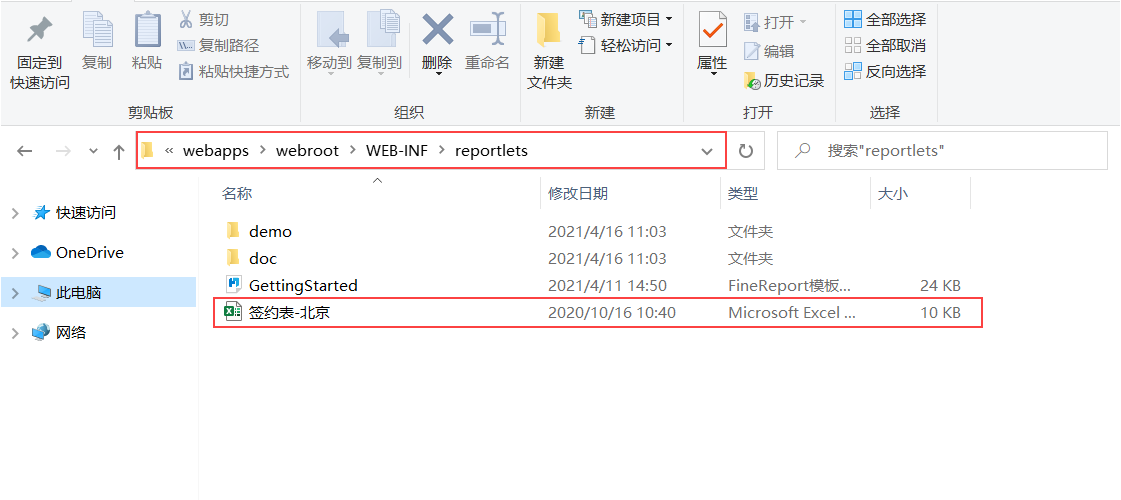
2.2 添加 Excel 数据集
1)在设计器中添加「文件数据集」,如下图所示:
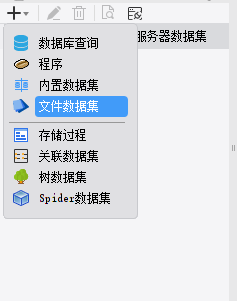
2)文件类型选择「Excel」,添加文件「签约表-北京」,如下图所示:
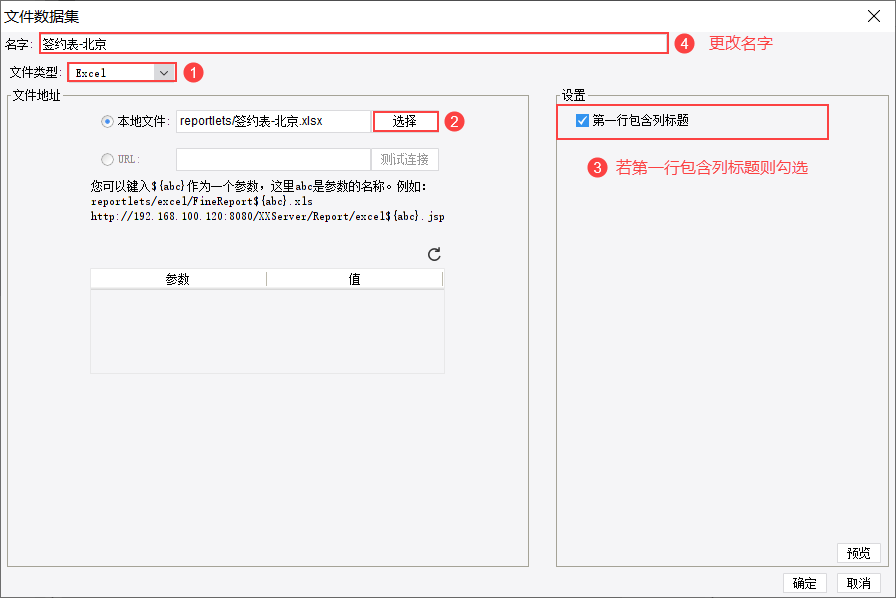
3)点击「确定」,即可在模板数据集中看到新添加的 Excel 数据集,如下图所示:
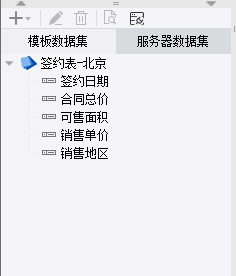
3. 动态的 Excel 数据集编辑
1)在%FR_HOME%\webroot\WEB-INF\reportlets下放置「签约表-北京」和「签约表-上海」,如下图所示: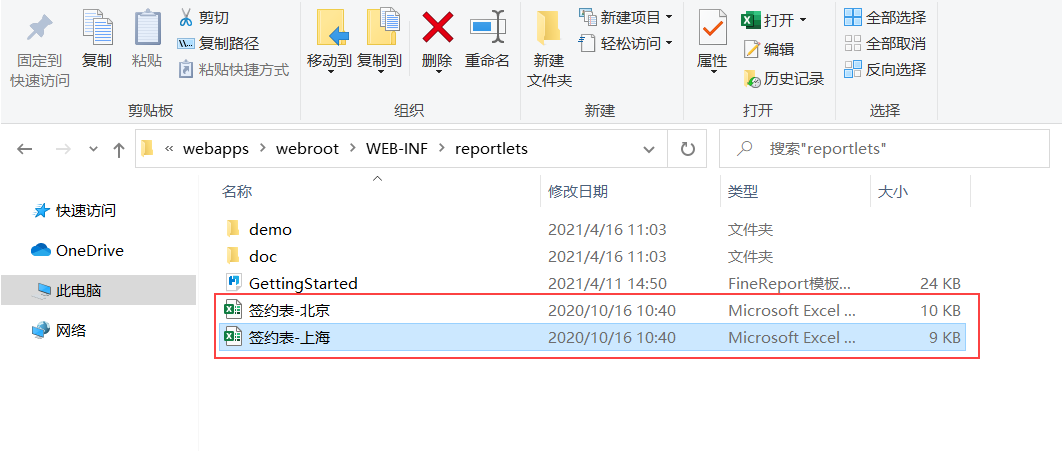
2)新建文件数据集「签约表」,文件类型选择 Excel,选择「签约表-北京」,如下图所示: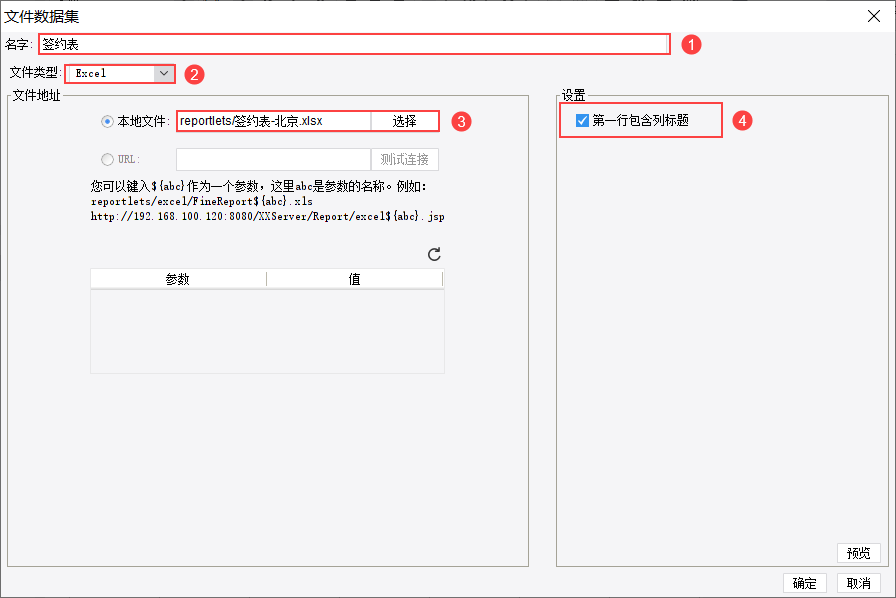
3)将北京用参数「地区」替代,填写参数值为「上海」,如下图所示:
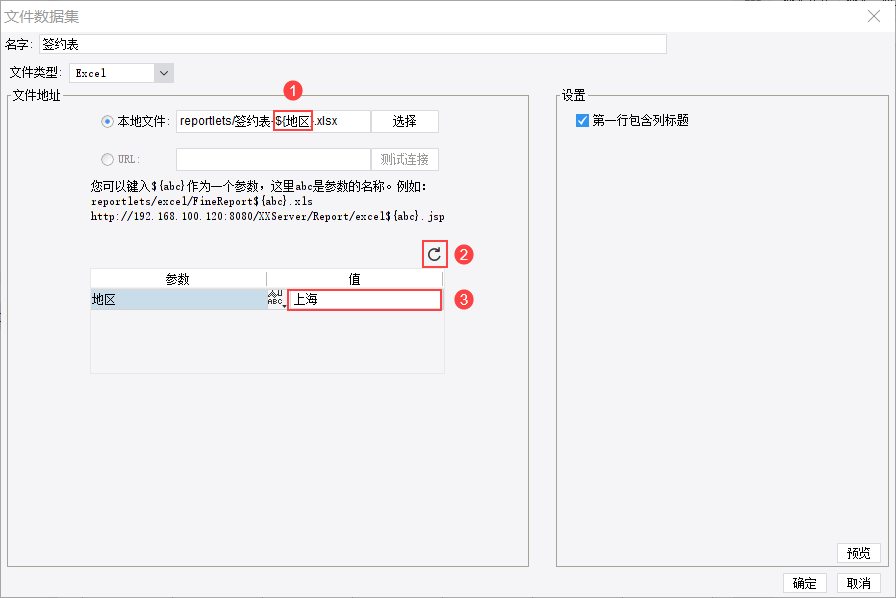
4)将字段拖入单元格中,如下图所示:
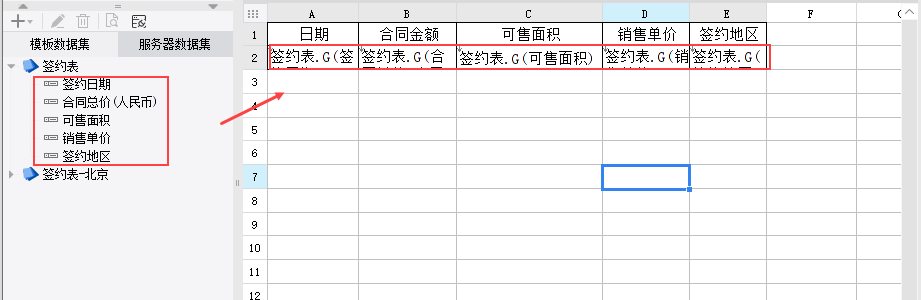
5)保存模板并预览,在模板 URL 后拼接不同的参数值可获得不同的数据。如下图所示:
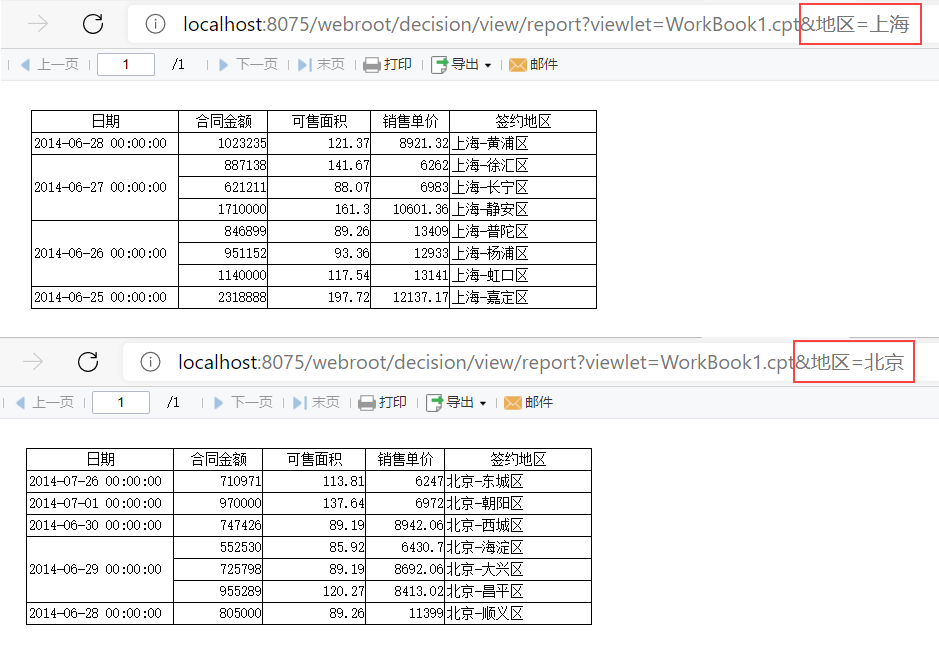
4. 远程 Excel 数据集编辑
第一种是通过 JSP 调用,需要通过 JSP 中调用对应的 Excel 文件,然后通过 URL 访问的方式调用对应的 JSP 文件便可将对应的 Excel 文件作为数据集,详细请参考: 远程 Excel 数据集 ;
第二种是直接通过 URL 调用 Excel,其实现思路与 XML 数据集相同,详细请参考 XML 数据集。

